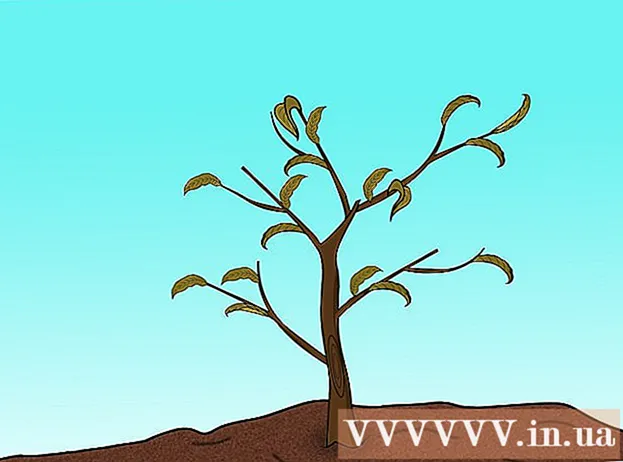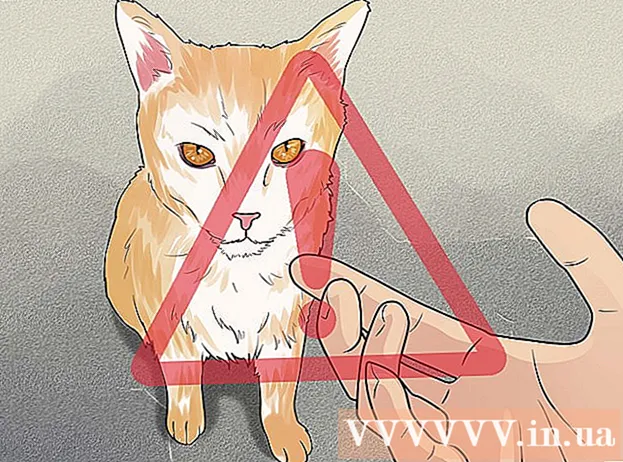Schrijver:
Judy Howell
Datum Van Creatie:
4 Juli- 2021
Updatedatum:
19 Juni- 2024

Inhoud
Dit artikel laat je zien hoe je je Discord-kanaal kunt beperken tot specifieke gebruikers.
Stappen
 1 Start Discord. Klik op de app in het menu Begin (Windows) of map Programma's (Mac) en log vervolgens in op uw account, als u dat nog niet hebt gedaan.
1 Start Discord. Klik op de app in het menu Begin (Windows) of map Programma's (Mac) en log vervolgens in op uw account, als u dat nog niet hebt gedaan. - Discord is ook toegankelijk via een browser. Voer https://www.discordapp.com in de adresbalk van uw browser in, klik op Binnenkomen in de rechterbovenhoek van het scherm en voer vervolgens uw gegevens in om u aan te melden bij uw account.
- Om een kanaal privé te maken, moet je een serverbeheerder zijn of over de juiste rechten beschikken.
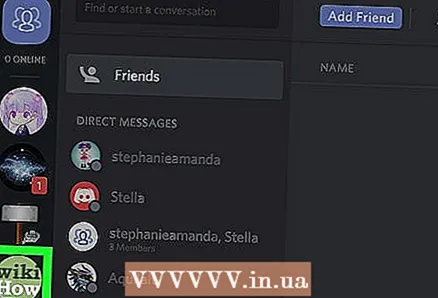 2 Klik op Server. Serverpictogrammen worden aan de linkerkant van het scherm weergegeven. Daarna verschijnt een lijst met kanalen op deze server.
2 Klik op Server. Serverpictogrammen worden aan de linkerkant van het scherm weergegeven. Daarna verschijnt een lijst met kanalen op deze server.  3 Beweeg de muis over het kanaal dat u privé wilt maken. Er verschijnen twee kleine pictogrammen op het scherm.
3 Beweeg de muis over het kanaal dat u privé wilt maken. Er verschijnen twee kleine pictogrammen op het scherm.  4 Klik op het tandwielpictogram rechts van de kanaalnaam.
4 Klik op het tandwielpictogram rechts van de kanaalnaam. 5 Klik op Machtigingen.
5 Klik op Machtigingen.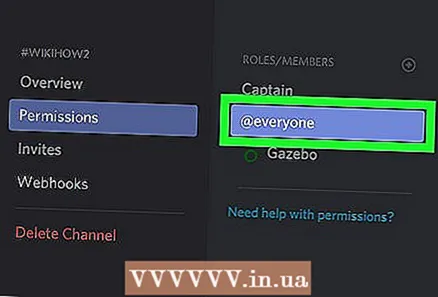 6 Klik op @iedereen om deze optie te selecteren. Als het al is geselecteerd, slaat u deze stap over.
6 Klik op @iedereen om deze optie te selecteren. Als het al is geselecteerd, slaat u deze stap over.  7 Klik op de rode "X" naast elke optie in het rechterdeelvenster.
7 Klik op de rode "X" naast elke optie in het rechterdeelvenster. 8 Klik op Wijzigingen opslaan. Dit is een groene knop in de rechterbenedenhoek van Discord. Nu je alle rechten van het kanaal hebt verwijderd, moet je handmatig gebruikers toevoegen.
8 Klik op Wijzigingen opslaan. Dit is een groene knop in de rechterbenedenhoek van Discord. Nu je alle rechten van het kanaal hebt verwijderd, moet je handmatig gebruikers toevoegen.  9 Klik op de "+" naast het kopje "Rollen / Leden". Hierdoor wordt de lijst met serverleden weergegeven.
9 Klik op de "+" naast het kopje "Rollen / Leden". Hierdoor wordt de lijst met serverleden weergegeven. 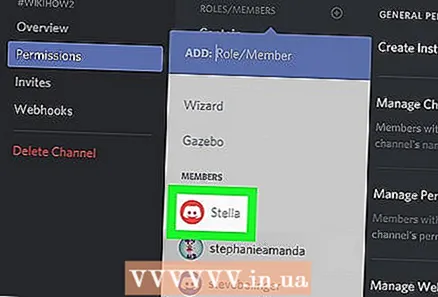 10 Klik op een gebruiker om hem aan het kanaal toe te voegen.
10 Klik op een gebruiker om hem aan het kanaal toe te voegen. 11 Selecteer toegangsrechten voor deze of gene gebruiker. Klik op het groene vinkje naast elke optie. Het wordt aanbevolen om de volgende rechten te behouden, zodat gebruikers met elkaar kunnen communiceren:
11 Selecteer toegangsrechten voor deze of gene gebruiker. Klik op het groene vinkje naast elke optie. Het wordt aanbevolen om de volgende rechten te behouden, zodat gebruikers met elkaar kunnen communiceren: - berichten lezen;
- berichten sturen;
- Voeg bestanden toe (niet nodig);
- reacties toevoegen (niet nodig).
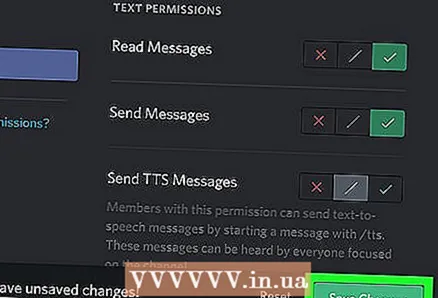 12 Klik op Wijzigingen opslaan. Je hebt zojuist één lid met de gebruikelijke toegangsrechten aan je privékanaal toegevoegd. U moet het hele proces herhalen voor elk lid dat u aan het kanaal wilt toevoegen. Niemand, behalve de gebruikers die je hebt toegevoegd, kan dit kanaal gebruiken.
12 Klik op Wijzigingen opslaan. Je hebt zojuist één lid met de gebruikelijke toegangsrechten aan je privékanaal toegevoegd. U moet het hele proces herhalen voor elk lid dat u aan het kanaal wilt toevoegen. Niemand, behalve de gebruikers die je hebt toegevoegd, kan dit kanaal gebruiken.